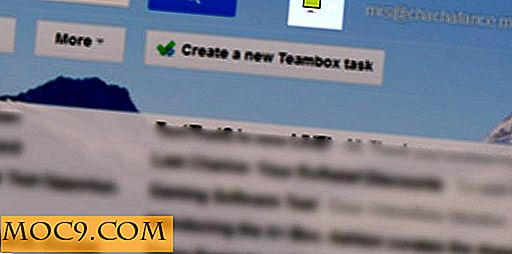Nyttige hurtigtaster for Firefox (og Cheatsheet Download)
Jeg liker å bruke tastaturet så mye som mulig fordi det får meg til å føle seg mer produktiv. Etter min mening beveger du hånden over til musen unødvendig mesteparten av tiden, fordi de fleste applikasjoner gir svært praktiske hurtigtaster. I dag vil vi diskutere de mest nyttige Firefox hurtigtastene som lar deg navigere på Internett raskere, og dermed få mer arbeid (eller spill) gjort.
Snarveiene
Jeg har bestemt meg for å gi tastaturgenveiene i en rekkefølge som vil tillate deg å starte Firefox, navigere et par favorittnettsteder med flere faner, og lukk Firefox når du er ferdig. Det første trinnet er å faktisk åpne Firefox som du normalt ville (med musen). Selv om det er mange måter å åpne programmer uten bruk av en mus, konsentrerer vi oss spesielt om hurtigtastene i Firefox.
Alt + D / Ctrl + L
Velger plasseringslinjen. Dette vil tillate deg å gå direkte inn i adresselinjen (noen ganger referert til som adresselinjen) og skrive inn nettadressen du vil navigere til, for eksempel http://www.maketecheasier.com.
CTRL + Enter (.com) / Shift + Enter (. Nett) / CTRL + Shift + Enter (.org)
En gang på adresselinjen er vi vant til å skrive inn en hel URL, for eksempel www.maketecheasier.com. Disse tre snarveiene gjør livet enklere fordi de vil fullføre .com, .net eller .org adresser for deg. For eksempel skriver du maketecheasier i adresselinjen, og deretter klikker du CTRL + Enter automatisk adressen www. maketecheasier .com og last inn nettsiden.
ALT + Skriv inn
Åpner adressen i en ny kategori. Dette vil tillate deg å åpne nettstedet i en ny kategori i motsetning til å forstyrre siden du ser på.
CTRL + R
Oppdaterer gjeldende side. Ble Internett-tilkoblingen din avbrutt, eller er nettsiden bare å svare litt langsommere enn vanlig? Prøv å trykke på ESC- tasten for å slutte å laste siden, og denne snarveien vil forsøke å laste på (eller oppdatere) siden med forhåpentligvis bedre resultater.
F11
Full skjerm. Hvis oppgavelinjer i menyen, verktøylinjer og Windows (eller Linux) kommer i veien, er det en god ide å bytte fullskjermmodus. Trykk den en gang for å aktivere den, og trykk deretter på den igjen for å deaktivere den.
Tab
Når du har kommet til ditt favorittnettsted og oppdaget en lenke du vil følge, vil Tab-tasten hjelpe deg å hoppe over til og velge den linken, og deretter trykke Enter er ekvivalent med å klikke på linken med venstre museknapp.
CTRL + F
Finn et bestemt ord på siden. Hvis vet at det er et bestemt ord på siden, tar du deg direkte til avsnittet eller lenken du er interessert i å lese, denne snarveien vil tillate deg å søke etter det ordet. Når du har begynt å søke, bruk F3 eller CTRL + G for å finne neste forekomst av det ordet, til du har funnet den rette.
CTRL + T
Åpner en ny kategori. Hvis du er som meg, vil du surfe på flere nettsteder samtidig for flere grunner. Denne snarveien vil tillate deg å åpne en ny kategori, og kombinert med snarveien på plasseringslinjen navigerer til et annet nettsted.
CTRL + Tab
Velger den neste kategorien. Nå som du sikkert har åpnet opp om fem faner for å undersøke et par forskjellige problemer, må du kanskje navigere frem og tilbake mellom kategoriene. Denne snarveien lar deg flytte til neste fane til høyre. Du kan imidlertid faktisk navigere til venstre og høyre ved å bruke henholdsvis CTRL + PG UP og CTRL + PG DN . Enda bedre, du kan CTRL + (1 til 8) for å velge en bestemt kategori (så lenge du ikke har mer enn 8 tabber åpne), siden CTRL + 9 tar deg direkte til den siste fanen til høyre.
ALT + Venstre pil / ALT + Høyre pil
Tilsvarende som å klikke på Tilbake og Forward-knappene for å navigere på et nettsted. I utgangspunktet, når du har flippet over til en kobling og utforsket den, kan du bruke disse snarveiene til å gå tilbake til siden ble ankommet fra eller videresending igjen.
CTRL + D
Bokmerker den nåværende siden. Denne snarveien hjelper deg med å bokmerke siden du ser for øyeblikket, noe som gir deg muligheten til å få tilgang til den i fremtiden. Hvis nødvendig, bruk CTRL + P for å raskt skrive ut den aktuelle siden og ta den med deg på veien.
ALT + Hjem
Gjett hva? Denne snarveien tar deg tilbake til hjemmesiden din, som er siden som åpnes når du først starter Firefox. Kanskje din hjemmeside er din favoritt søkemotor eller kanskje det er din favoritt tekniske nettside; denne snarveien tar deg der.
CTRL + W
Lukker den nåværende kategorien. Når du har lest et par avsnitt og bokmerket siden, kan du lukke den nåværende kategorien ved hjelp av denne snarveien.
CTRL + Shift + T
Løsne lukking av en fane. Gjorde du feil ved å lukke feilfanen. Denne snarveien vil få den tilbake for øyeblikkelig og oppdaterer den siste siden som var i den aktuelle kategorien.
CTRL + Shift + DEL
Slett dine private data. Hvis du er som meg og liker å holde nettlesingsloggen, cachen og informasjonskapslene rene, vil denne snarveien hjelpe deg med å holde Firefox-øktene rene.
ALT + F4
Lukker vinduet. Denne endelige snarveien lukker hele Firefox-sesjonen når du har lukket alle dine faner og er ferdig med å surfe på Internett.
nedlasting
De ovennevnte snarveisnøklene er noen av de mer nyttige som du kan bruke til hverdagens oppgaver. Vi vet imidlertid at du ikke vil være fornøyd med en ukomplett liste, derfor har vi forberedt for deg en hurtigtast på Firefox, hvor du kan skrive ut og referere til enkelt.

Cheatsheet dekker alle hurtigtaster for de ulike operativsystemene. Det er gratis, last ned den komplette hurtigtastknappen for Firefox nå.
Fotokreditt: psd